O Windows Live Writer tem um ótimo recurso que detecta o estilo do seu blog e permite que você escreva postagens de uma maneira semelhante ao seu site, mas às vezes dá errado e não há maneira fácil de consertar.
Veja como excluir o tema do blog em cache para que o Windows Live Writer use a exibição padrão sem tema, o que maximiza a quantidade de espaço que você tem para escrever.
Tema baixado que deu errado
Aqui está um exemplo de um tema de blog que simplesmente não funcionou direito - olhe para todo aquele espaço ali no lado esquerdo da tela. Horrível!
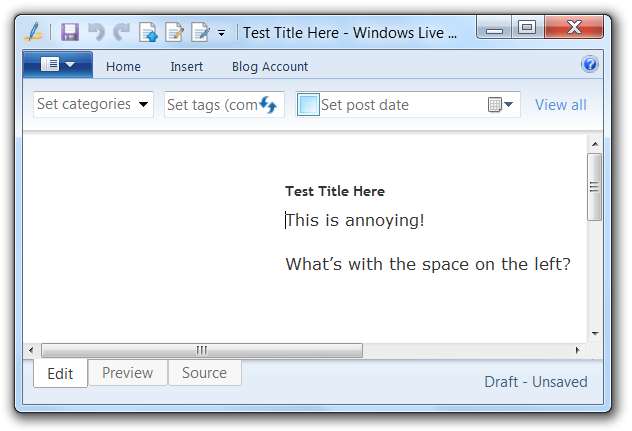
A visão não temática padrão
Esta é a visualização padrão sem um tema de blog aplicado e maximiza a quantidade de espaço que você tem para escrever. Muito melhor.
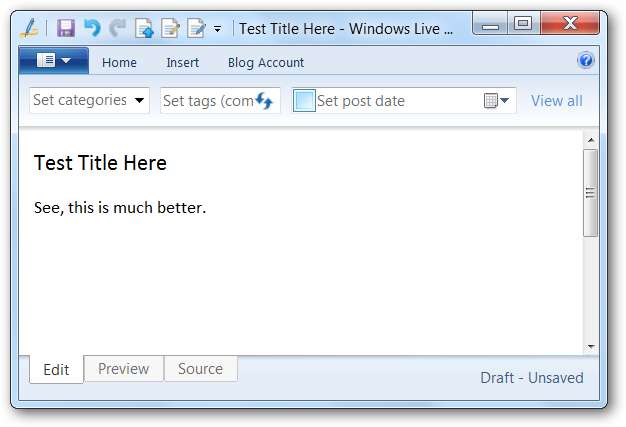
Como excluir um tema de blog em cache
Para se livrar dos arquivos de tema e usar a visualização padrão, você pode abrir o Windows Explorer e colar o seguinte na barra de localização:
% appdata% \ Windows Live Writer \ modelos de blog
Isso mostrará uma lista dos blogs que você configurou no Windows Live Writer, mas infelizmente eles estão todos em pastas GUID, então você terá que explorar para descobrir qual é qual - para meus propósitos, eu acabei de adicionar o último, então escolhi a pasta com a última data.
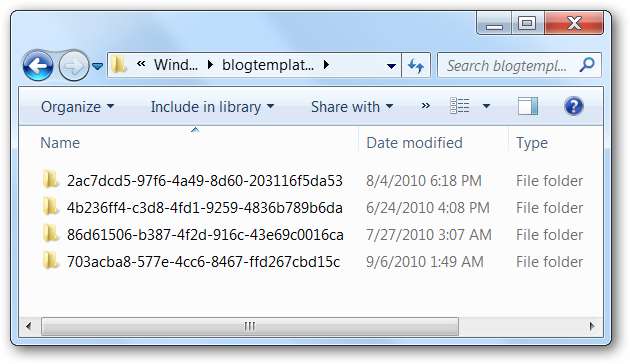
Depois de entrar na pasta, você pode ver todos os arquivos em cache e, se abrir alguns dos arquivos index.htm em um navegador, será capaz de descobrir qual é qual.

Simplesmente exclua todos os arquivos desta pasta - você pode querer fazer um backup primeiro, é claro - e então feche o Windows Live Writer e abra-o novamente. Você verá a visualização padrão.
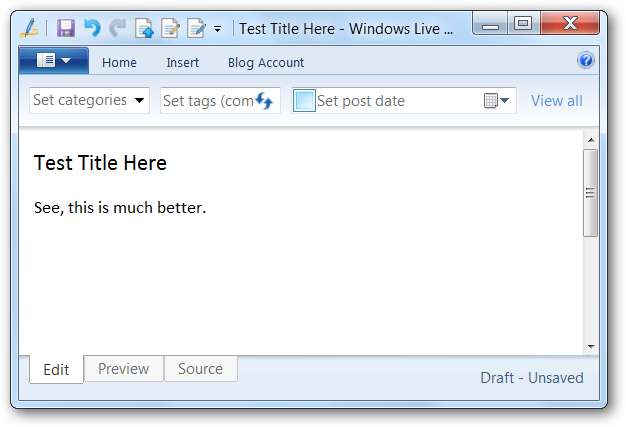
Esta dica provavelmente não ajudará muitas pessoas, mas é algo que usei várias vezes no ano passado e achei que iria compartilhar.







